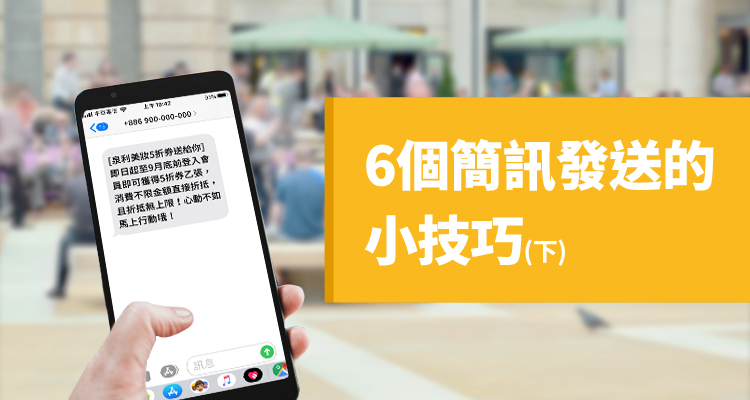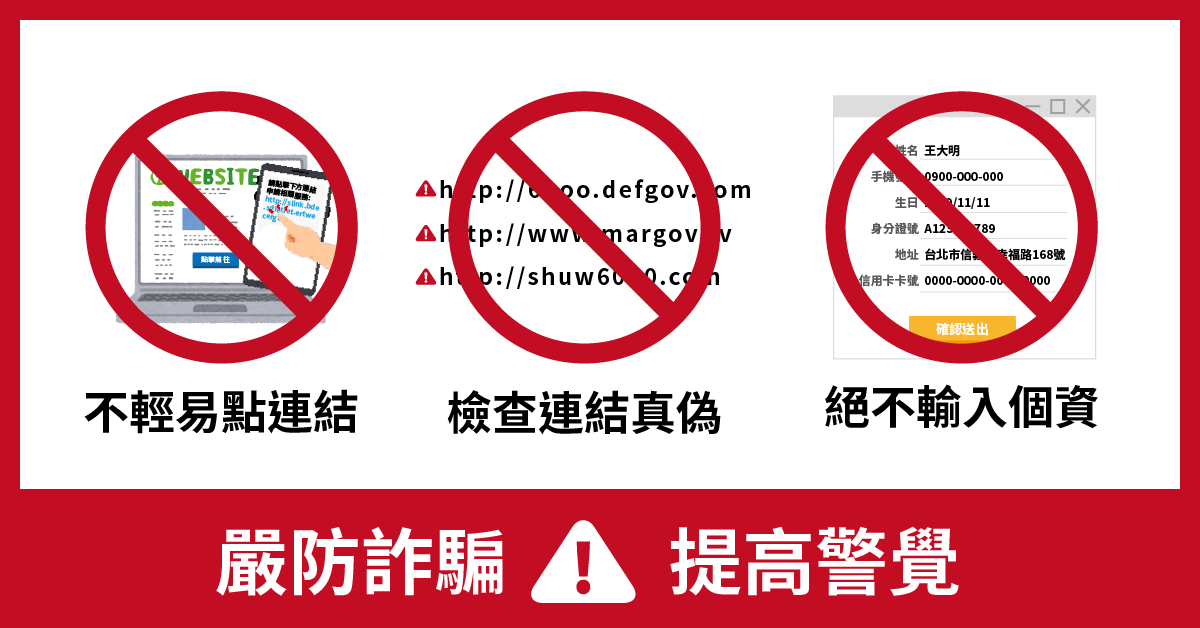Posted in技術探討
Posted in簡訊服務
跟上AI智慧風潮!《詮力科技》教您用ChatGPT寫簡訊文案
Posted in簡訊服務
6個簡訊發送的小技巧(下)
上篇介紹了簡訊發送的行銷規劃方向,我們提及簡訊內容需要有吸引人的產品優惠、一看就明瞭的活動內容以及目標族群的設定,希望能幫助到初次想使用簡訊推廣行銷活動的品牌商家們。這次我們來談談當實際上進行到簡訊發送時,還有一些小技巧可嘗試。
Posted in簡訊服務
掌握 個人化行銷 趨勢,讓行銷更能留客

科技的進步,讓客戶與商家的溝通方式越來越多元,但商家仍維持只介紹產品功能優勢給客戶,而非瞄準客戶的需求進行推廣,只會讓客戶感到資訊疲乏。在巨量數據的年代,商家必須透過 個人化行銷 的方式,提升客戶的廣告瀏覽體驗,才能打造成功留客的基石。